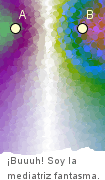|
|
► 3. Applets en páginas web
► 3.4 Propiedades
La etiqueta applet
Los applets tienen por defecto una serie de propiedades, algunas de las cuales están regidas por los valores de ciertos parámetros presentes en la página web que podemos ajustar a nuestras necesidades. Muchos de ellos son configurables desde la propia construcción, mediante casillas de elección, en el momento de crear el applet (como hemos visto en la sección anterior). Tanto en estos como en los demás, podemos modificar el valor directamente en el código fuente de la página web (HTML).
La etiqueta para iniciar un applet es <applet ... >:
<applet (propiedades)> (aquí los parámetros del applet) </applet>
La etiqueta </applet> indica la finalización de la instrucción "applet".
Las propiedad que más nos interesa de la etiqueta applet es codeBase = " ". El valor de esta propiedad será la dirección (absoluta o relativa) desde la página web hasta los archivos JAR. Por ejemplo:
codeBase = "../jar/"
Otras dos propiedades son, por ejemplo, el ancho (width) y el alto (height) del applet, en píxeles.
Los parámetros del applet
Entre las propiedades de la etiqueta applet no figura lo más importante: el nombre de la construcción que deseamos mostrar. Esto es así porque ese nombre, junto con otras variables, forma parte de los parámetros del applet:
<param name= "filename" value= "cuadrado.ggb" />
![]() Como valor (value) del
nombre del archivo se indicará la
dirección (absoluta o
relativa) al mismo.
Como valor (value) del
nombre del archivo se indicará la
dirección (absoluta o
relativa) al mismo.
Ejemplo de código HTML de un applet
Para realizar esta práctica necesitamos disponer de varios archivos. Estos archivos se encuentran en el archivo comprimido "prueba.zip".
|
|
El archivo prueba.html es una página web que incluye un applet que llama a la construcción prueba.ggb.
El código fuente de ese applet es:
<applet code="geogebra.GeoGebraApplet" codebase="./" archive="geogebra.jar" width="990" height="750" >
<param name="filename" value="prueba.ggb" />
Este es un applet de Java creado con GeoGebra desde www.geogebra.org – Java no parece estar instalado en el equipo. Se aconseja dirigirse a www.java.com
</applet>
Obviando el texto "Este es un applet..." que aparecerá cuando el applet no pueda cargarse debido a que en el ordenador del usuario no está instalado Java, el código anterior se traduciría como:
- Usar Java para abrir la mini aplicación de GeoGebra (applet code="geogebra.GeoGebraApplet") que se encuentra en la misma dirección relativa que acompañará al nombre del archivo (codebase="./").
- Para ello, cargar en Java el programa GeoGebra que se llama "geogebra.jar" que se halla en esta misma carpeta (archive="geogebra.jar").
- Reservar un ancho de pantalla de 990 píxeles (width="990") y un alto de 750 píxeles (height="750").
- El archivo que se debe abrir se halla en esta misma carpeta y se llama prueba.ggb (name="filename" value="prueba.ggb" ).
Vamos a añadir una opción para un parámetro. En concreto queremos añadir, dentro del applet, la etiqueta:
<param name = "enableShiftDragZoom" value = "false" />
que impide el desplazamiento o escalamiento de la vista gráfica.
|
Ahora añadiremos el parámetro.
|
Ya hemos terminado, basta guardar el archivo y salir.
|
|
|
En el mismo archivo prueba.html, añadir parámetros que modifiquen la barra de Herramientas visibles de forma que solo se permita crear o eliminar rectas (ni siquiera se permita mover la vista gráfica ni seleccionar o mover los objetos). |
Comentarios
Las páginas web se han convertido en un soporte habitual de la información. Es interesante distinguir al menos las etiquetas más usadas, como las etiquetas encargadas de insertar imágenes o enlaces.
![]() Investigación:
Investigación:
- Buscar en Internet información básica acerca del lenguaje de etiquetas HTML.